Quando si sta valutando l’acquisto di un NAS per ufficio o più in generale per un uso professionale, è inevitabile che Synology sia uno dei primi brand che ci vengano in mente, ed in particolar modo gli ultimi modelli della serie DiskStation sono proprio rivolti ad un pubblico già esperto di questo tipo di accessori, che cerca un dispositivo dalle buoni prestazioni, e con un sistema gestionale tanto completo quanto intuitivo. Questa è proprio la descrizione del Synology DS220+, un NAS dual-bay senza compromessi che abbiamo messo alla prova in queste settimane di test e che stiamo per raccontarvi in questa nostra recensione.
Oltre all’hardware infatti, ci focalizzeremo sul software che Synology continua a migliorare nel tempo e che ci permette non solo di gestire i file in maniera facile ed intuitiva, ma che soprattutto si arricchisce ogni giorno di nuove applicazioni e funzionalità sia per utenti SOHO/ Home che business. Partiamo dunque con un rapido unboxing per vederne l’installazione:
Synology DS220+: unboxing e accessori
Partiamo subito nel vedere cosa offre Synology nella confezione di vendita, per passare poi al design ed all’installazione dei dischi. Durante la fase di acquisto potrete decidere se acquistare solo la shell (il NAS senza dischi) oppure se ordinarlo assieme a dei dischi di marchi diversi (WD o Seagate ad esempio) in tagli di archiviazione diversa. Nel nostro caso con due Hard Disk da 2TB ciascuno.
Ad ogni modo, già dalla confezione di vendita che state vedendo nelle immagini, si notano alcune delle caratteristiche hardware che contraddistinguono questo NAS. All’interno troviamo poi: il cavo di alimentazione e l’alimentatore, delle viti per il fissaggio dei dischi, due cavi Ethernet CAT 5 e due chiavi per chiudere gli slot dei dischi anteriori.
Nella parte frontale troviamo 2 slot Hard Disk da 3.5″ o 2.5″ e sulla parte destra una serie di LED che indicano lo stato di funzionamento del NAS e singolarmente di ogni disco. Abbiamo poi un tasto di accensione ed un ingresso USB 3.0 per collegare dischi esterni o periferiche come stampanti, UPS e dispositivi vari.
Nella parte posteriore troviamo poi un secondo ingresso USB 3.0, due ingressi Ethernet 1GbE RJ-45 e l’ingresso per il cavo di alimentazione. Sopra poi, c’è una grande ventola di estrazione per il raffreddamento dei dischi. Da menzionare poi la possibilità di espandere la memoria RAM installata, che di base ammonta a 2GB in DDR4.
L’installazione dei dischi poi, è piuttosto semplice: una volta estratto il carrello di un disco, basterà adagiare il disco nel supporto e bloccarlo in posizione, per poi installare il disco aiutandosi con i carrelli facendo capitare la “parte anteriore” dell’HDD in direzione dei LED laterali sulla destra.
Configurazione iniziale
Una volta installati i dischi (nel nostro caso abbiamo installato due WD RED PLUS da 2TB, che sono particolarmente indicati per i NAS), non rimane che collegare l’alimentazione ed il cavo Ethernet al modem/router per poi procedere con l’accensione del nostro Synology DS220+ e spostarci al computer.
Per un collegamento rapido vi consigliamo di scaricare Synology Assistant sul PC tramite il sito ufficiale, oppure semplicemente accedente al vostro modem per vedere quale indirizzo IP è stato assegnato al vostro NAS ed eventualmente assegnarne uno personalizzato (disabilitando dunque il DHCP automatico).
Una volta che il NAS viene trovato, Synology Assistant ci manderà immediatamente sul browser per iniziare la configurazione guidata. La configurazione è molto semplice: dapprima ci verrà chiesto di installare il DSM (sistema operativo dei NAS Synology) più recente, per poi procedere con la creazione di un account.
Ma non finisce qui: mentre la creazione di un account ci permette di proteggere il NAS con delle credenziali, la schermata immediatamente successiva ci permette di creare un account per la piattaforma QuickConnect, grazie alla quale potremo accedere al NAS da remoto semplicemente utilizzando il nome del NAS (CHIMERAREVO nell’esempio in figura) tramite un indirizzo del tipo:
- http://quickconnect.to/NOME_DEL_NAS
A configurazione completata saremo immediatamente reindirizzati al DSM, ed il NAS sarà pronto all’uso. Proseguiamo dunque la recensione facendo familiarità con il sistema ed installando le applicazioni necessarie. Più precisamente ci riferiamo all’inizializzazione del NAS, che preparerà i dischi in base al File System da noi scelto.
Creazione dei volumi RAID
Accedendo al nuovo DSM 7, il software dei NAS Synology, avremo di fronte quello che sembra essere un vero e proprio sistema operativo, all’interno del quale troviamo già alcune app preinstallate. Prima di procedere con l’installazione di altre app però, è necessario creare dei volumi con una procedura RAID a seconda delle necessità.
Accediamo dunque al menù delle App (il tasto in alto a sinistra) e selezioniamo l’app “Gestore archiviazione” per creare un volume. Nella scheda “Volume” infatti, potremo cliccare sul tasto “Crea” e scegliere se creare una partizione rapida o personalizzata a seconda delle necessità:
Oltre alla partizione dei dischi e la creazione di volumi, il Gestore dell’archiviazione ci permette di visionare lo Storage Pool appena creato per conoscere i vari dettagli del RAID, oppure ottenere informazioni specifiche per ogni disco o SSD installato.
Nel nostro caso abbiamo selezionato una configurazione RAID1 (che consente di avere una doppia copia dei dati, ma la metà dello spazio di archiviazione) e “Btrfs” come File System per i dischi che, tra le altre cose, permette di creare degli Snapshot del sistema così da poter recuperare i propri dati in caso di problemi.
DSM 7.0: Applicazioni e Funzionalità
A questo punto potremo dunque passare alle funzionalità del nostro Synology DS220+ iniziando dalle app preinstallate, e passando poi allo store della app, che ci consente di estendere le funzionalità del NAS. Il tutto offrendovi una panoramica del nuovissimo Disck Station Manager, DSM 7.0 che porta con sé numerose funzionalità e netti miglioramenti alle performance ed alla gestione dei dischi o degli SSD.
Tra le app preinstallate non c’è molto, ma per lo più applicazioni che ci aiutano a gestire lo storage e soprattutto a monitorare il NAS sotto tutti gli aspetti: alimentazione, prestazioni, consumi, storage e così via. Comodo ad esempio “SMB Service” che permette l’utilizzo del NAS ad utenti Windows, Linux o MacOS, oppure il nuovo “Active Insight” che permette una gestione puntigliosa delle prestazioni di ogni NAS Synology in rete.
Per i più smanettoni però, c’è il Panello di controllo (che vedete nell’immagine qui in alto in modalità “Avanzata“), grazie al quale possiamo accedere a decine di impostazioni, a partire dalla gestione degli utenti (perché è possibile aggiungere host con delle proprie credenziali), per poi passare alla gestione della rete (tramite un server DHCP ed un Firewall personalizzato), fino alla gestione delle periferiche esterne o la sincronizzazione delle cartelle tramite protocollo RSync.
Ma il Centro Pacchetti è ovviamente l’applicazione più interessante, perché ci permette di estendere le funzionalità del Synology DS220+ tramite applicazioni dedicate ad ogni ambito. Ce ne sono davvero tante, quindi sarebbe impossibile elencarle tutte, ma ne citiamo alcune di rilevante importanza:
- Synology Photos: che combina Photo Station e Moments per offrire una piattaforma di gestione delle foto collaborativa unificata che può essere personale quando lo desideri e facilmente condivisibile quando ne hai voglia, così da poter utilizzare il NAS come alternativa a Google Foto ad esempio.
- Synology Drive: che invece permette di gestire lo storage del NAS esattamente come un Cloud, e quindi con una visualizzazione suddivisa in cartelle in base al tipo di file. Particolarmente utile per un utilizzo professionale, così da poter avere una accesso immediato ai file da qualunque dispositivo.
- Virtual Machine Manager: per preparare il NAS all’esecuzione di macchine virtuali Windows, Linux, Synology oppure tramite immagini ISO, creando cluster di lavoro in base al tipo di attività che volete svolgere.
Impossibile non citare poi il nuovo “Synology C2 Hybrid Share“, una soluzione cloud ibrida per la condivisione di file multisito semplificata. In pratica con il nostro account Synology potremo connettere il NAS al nostro cloud pubblico Synology C2 per creare uno storage cloud ibrido fino a 1 TB durante i periodi di anteprima e di test. Un cloud ovviamente a pagamento (anche un po’ caro) ma che offre comunque un piccolo spazio gratuito per provare il servizio.
Ci sono poi tantissime altre applicazioni per utilizzare il NAS come Media Server, oppure ancora Team Viewer, ambienti di sviluppo come Python o PHP, antivirus e molto altro. Come detto poi, molti di questi servizi (specialmente quelli creati appositamente da Synology) offrono anche un applicativo per smartphone che rende tutto molto più versatile specialmente se si parla di streaming dei contenuti multimediali.
Conclusioni e Prezzi
Synology DS220+ è un NAS che ci ha colpito senza dubbio per l’hardware (scalabile) grazie al quale è possibile godere di un sistema fluido e versatile, che ci permette dunque di eseguire anche applicazioni in parallelo o macchine virtuali per più utenti. Insomma questo NAS non è consigliato solamente per un utilizzo SOHO/ Home ma anche per piccole realtà business. Potete infatti trovare molti altri dettagli nelle specifiche tecniche/software sul sito ufficiale.
Il prezzo ovviamente è quello di un NAS per piccoli uffici, ma è sicuramente un buon investimento e lo si può facilmente trovare in sconto. Quello sul quale vi consigliamo di non risparmiare invece, sono i dischi. Vi consigliamo infatti dei dischi appositamente creati per questo tipo di dispositivi (dei WD RED PLUS nel nostro caso). Di seguito vi consigliamo alcuni store dove trovare questo NAS online:


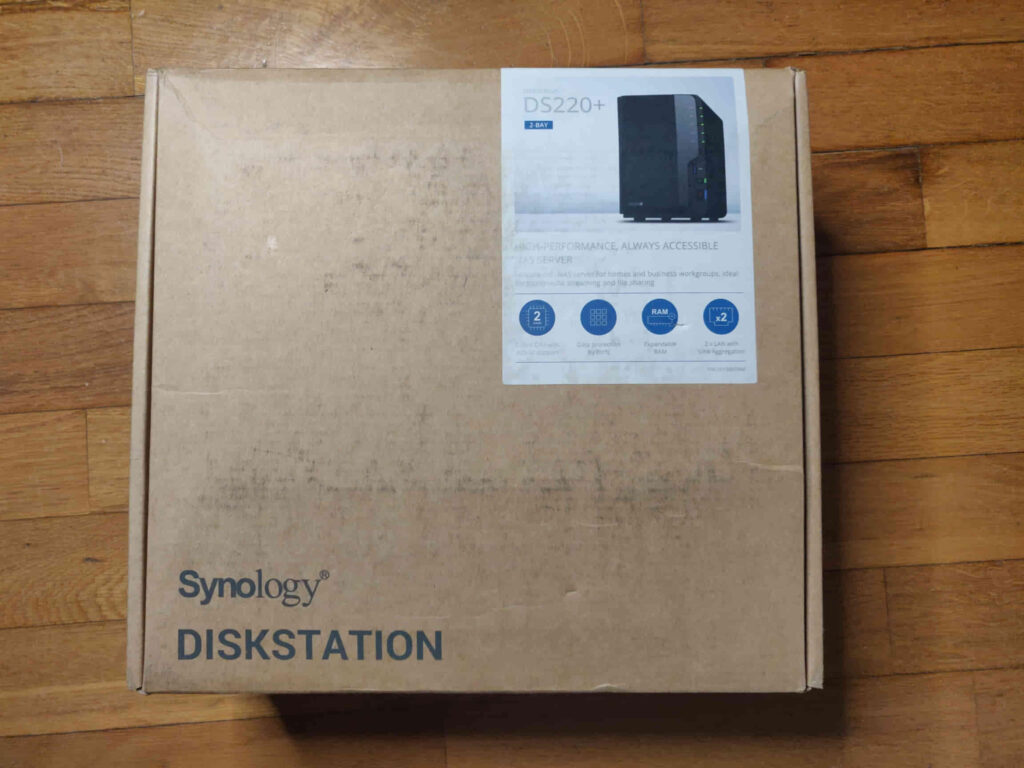
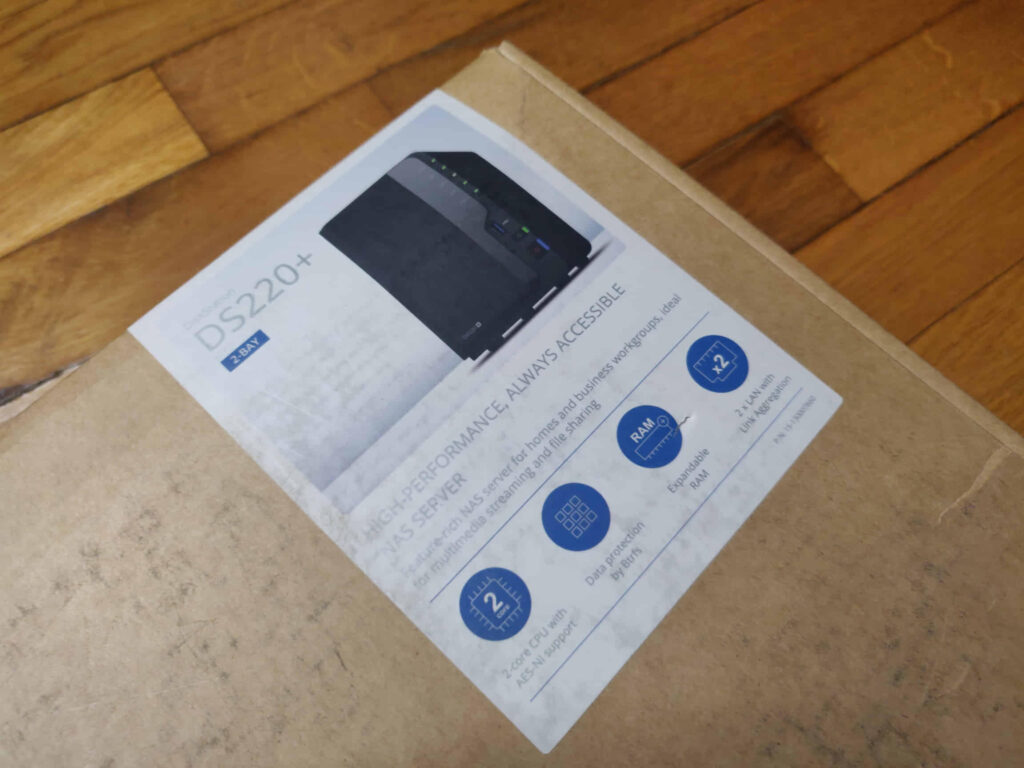
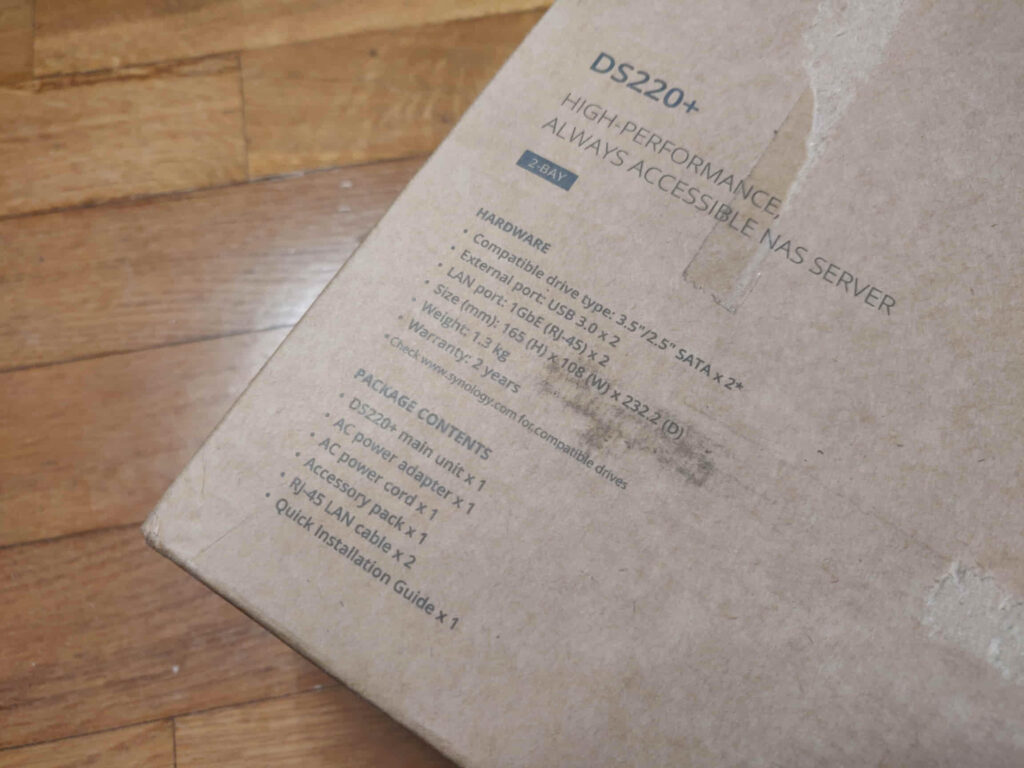





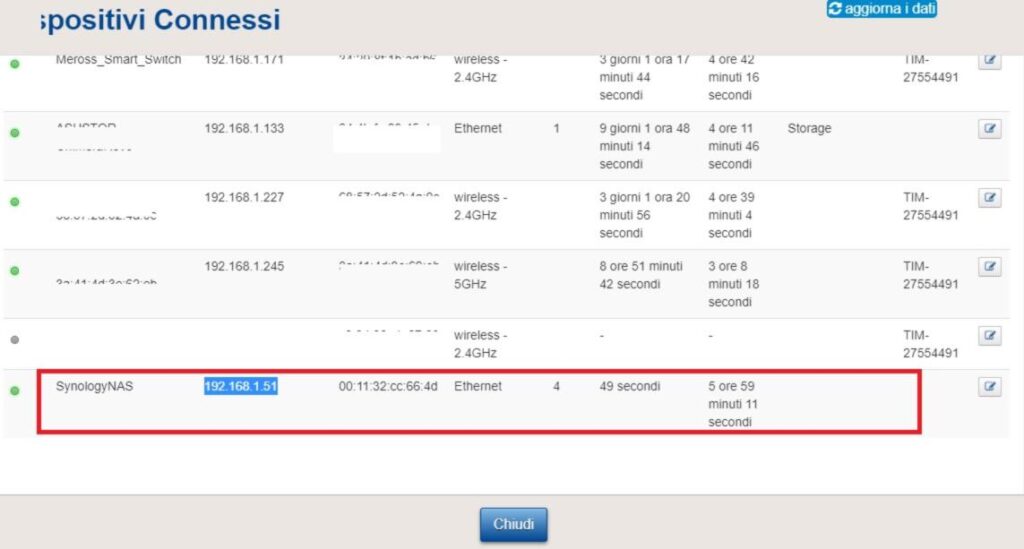
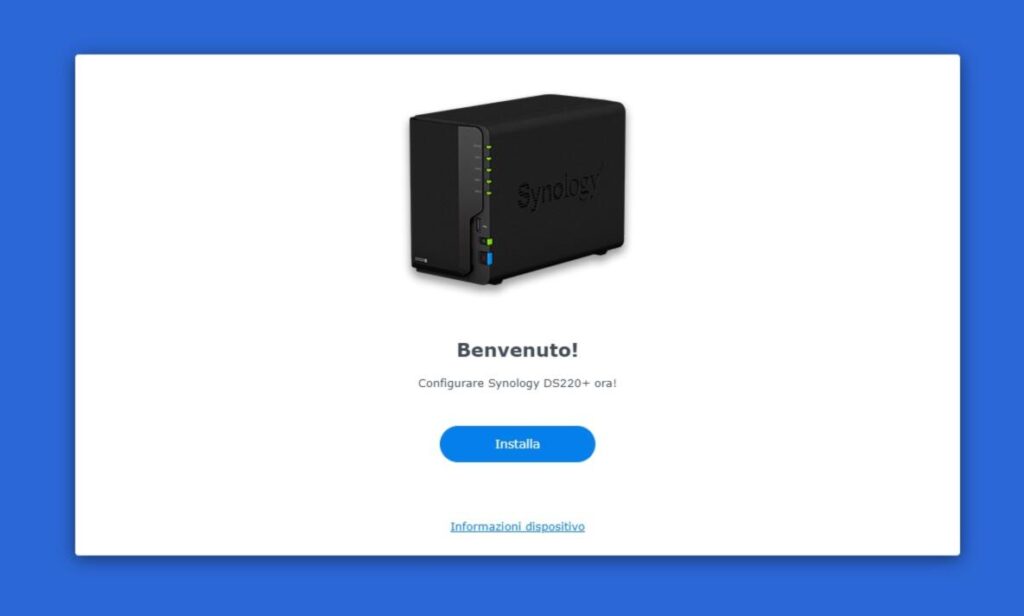
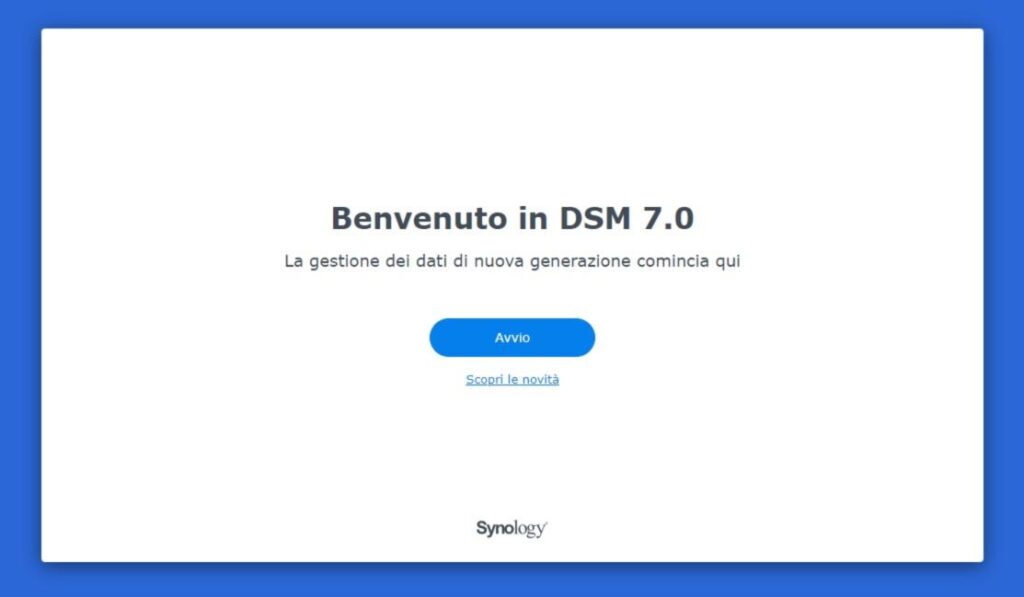
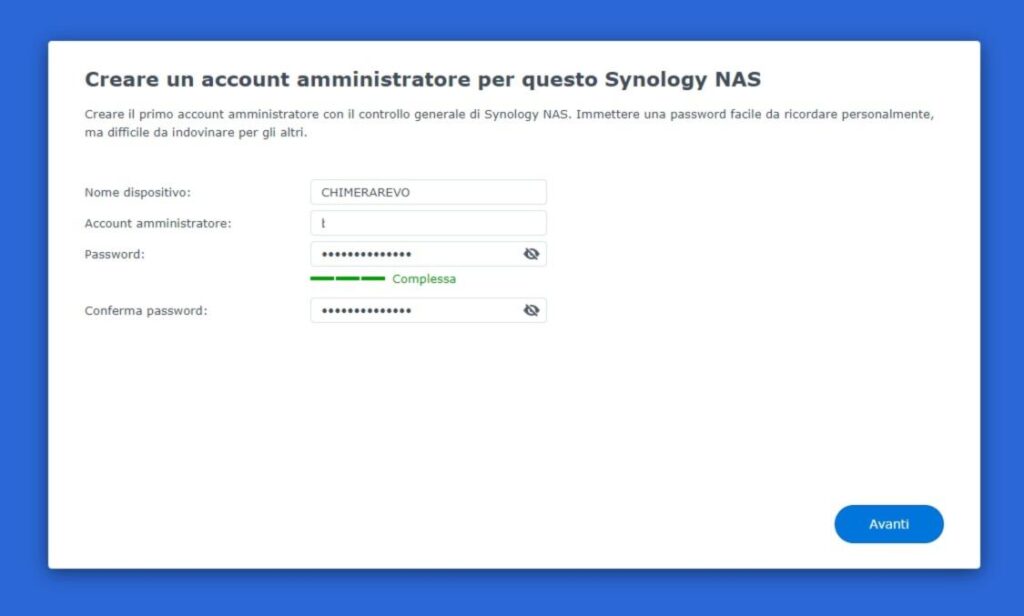
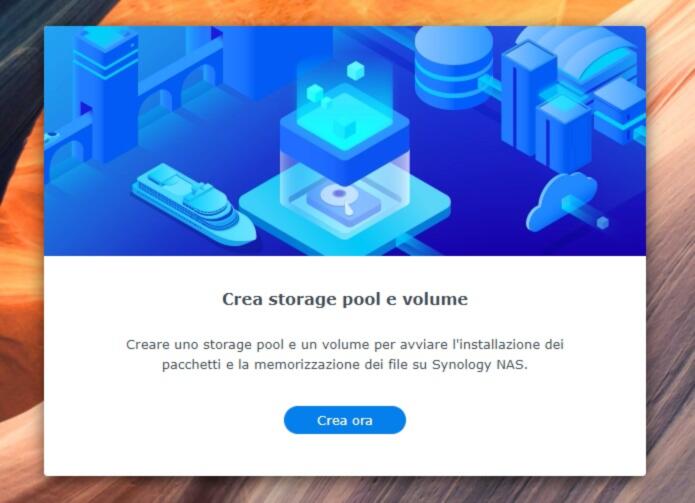
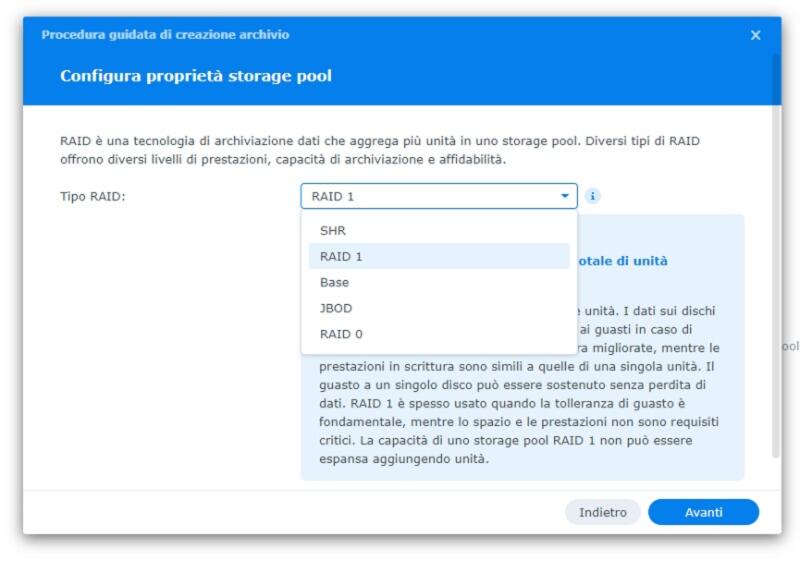
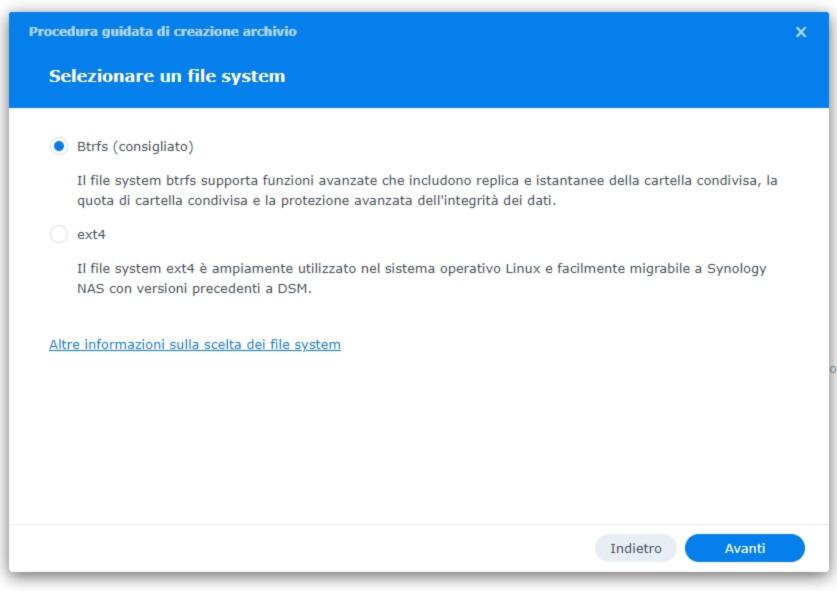
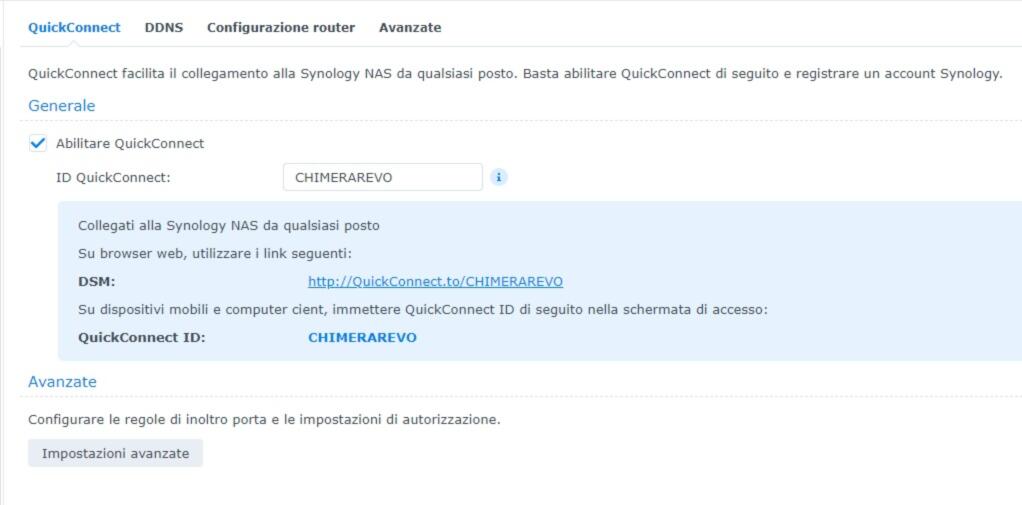
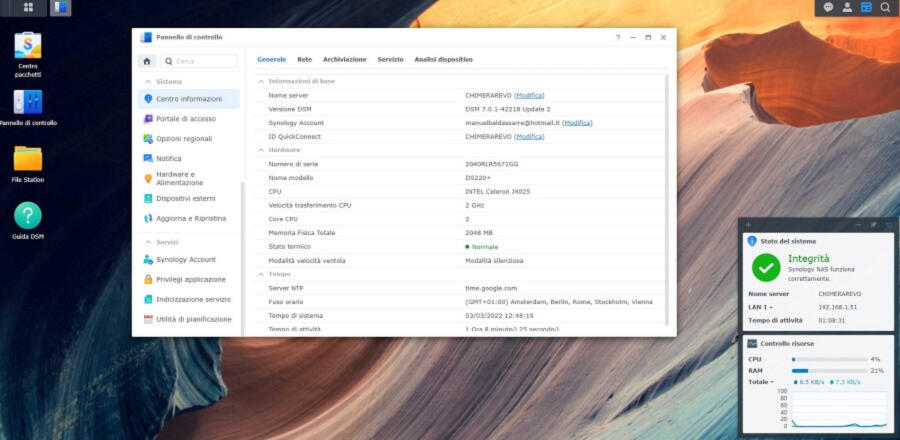
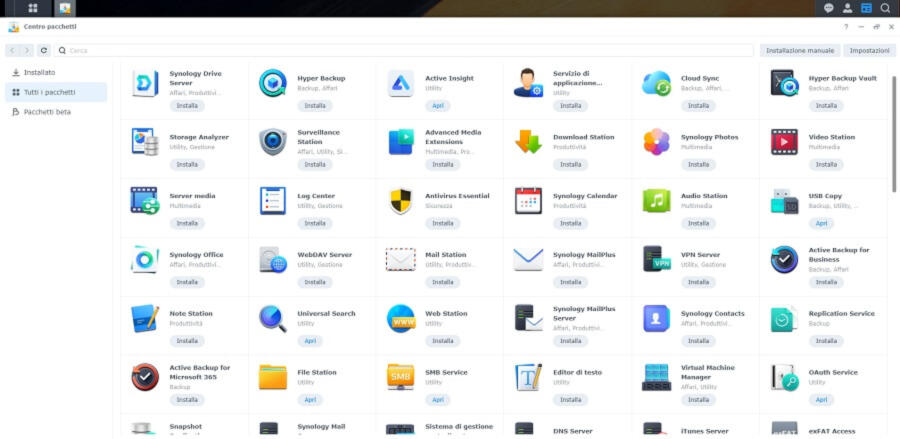
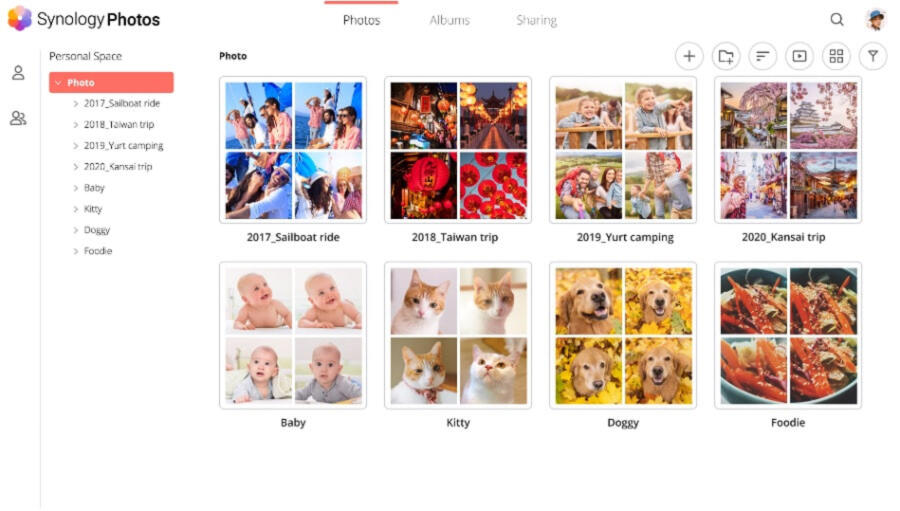
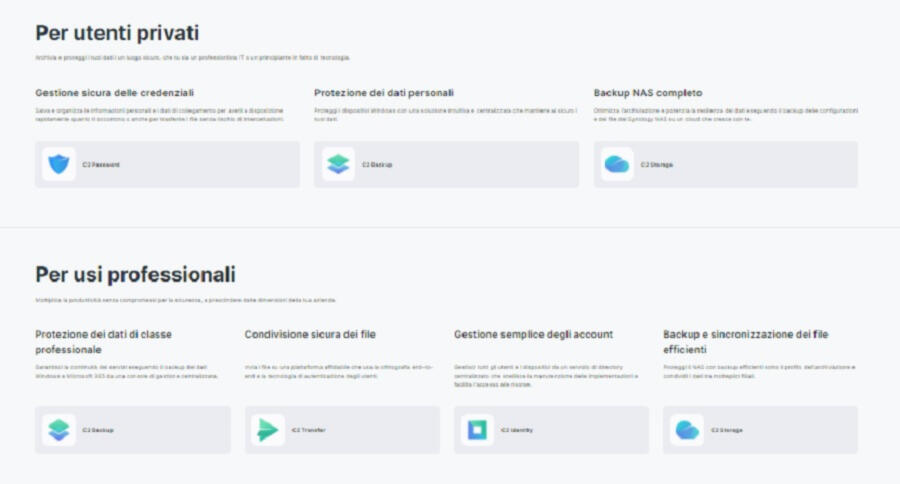







![WELOCK Touch41: il tuo dito è la chiave! [Codice Sconto] 29 welock](https://www.chimerarevo.com/wp-content/uploads/2023/01/welock-144x144.jpg)


